1、打开【PS-新建画布】输入【文字-字体D蚪嬷吃败ON'T Paric】执行【3D-从所选图层新建3D模型-调整参数如图】。
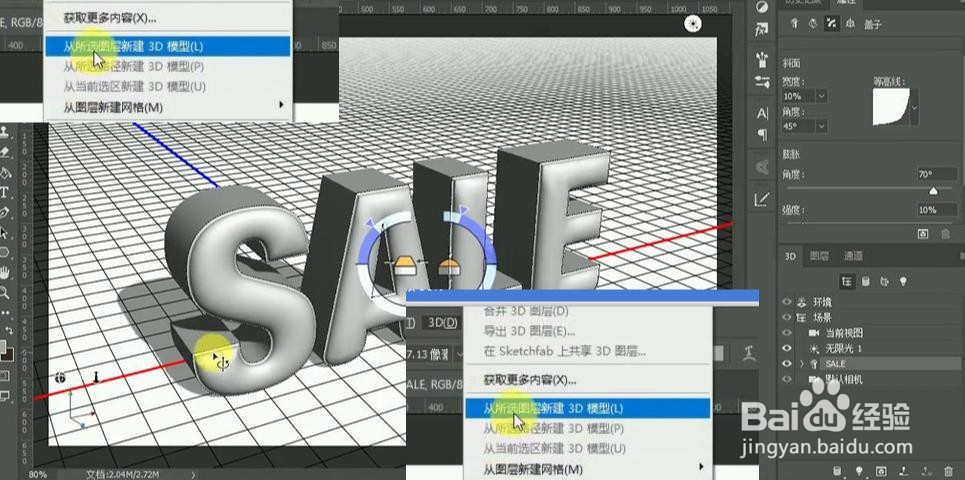
2、调整【材质面板】的参数如图所示。
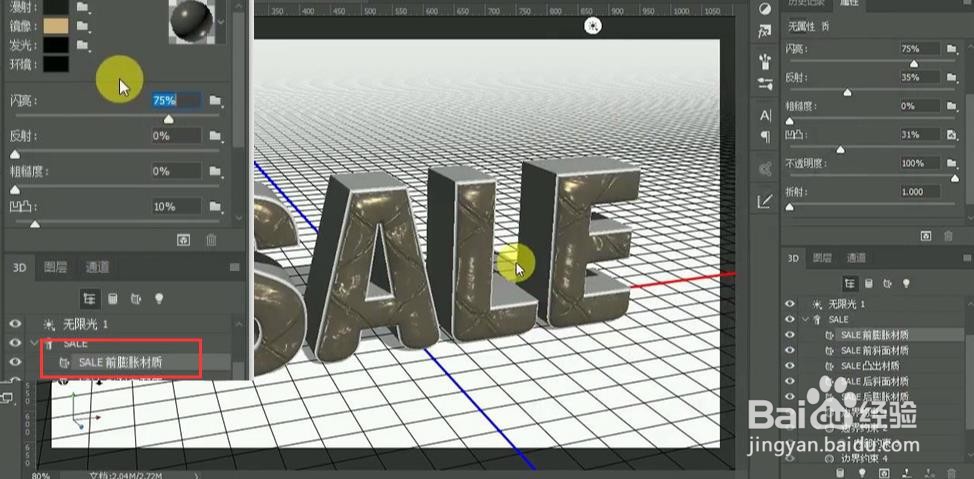
3、继续调整【前斜面的材质】参数如图。
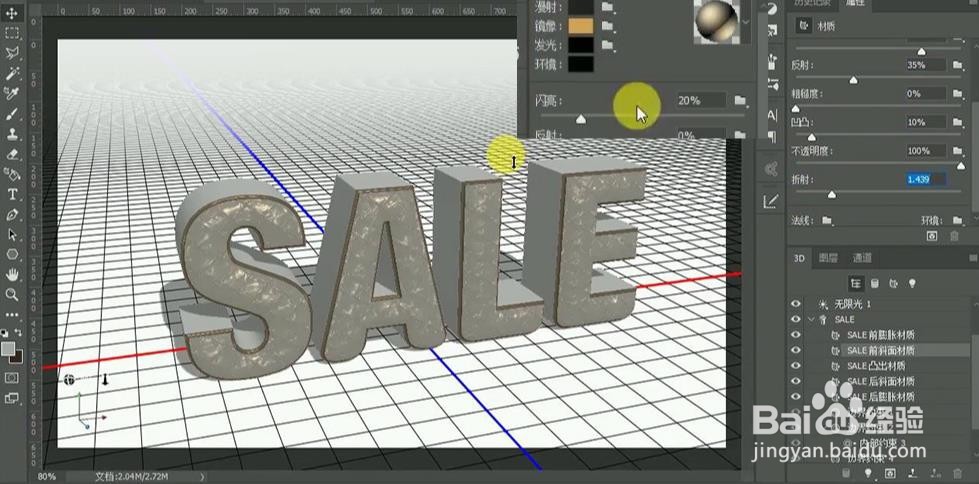
4、同样的方法调整【凸出材质】的参数如图。
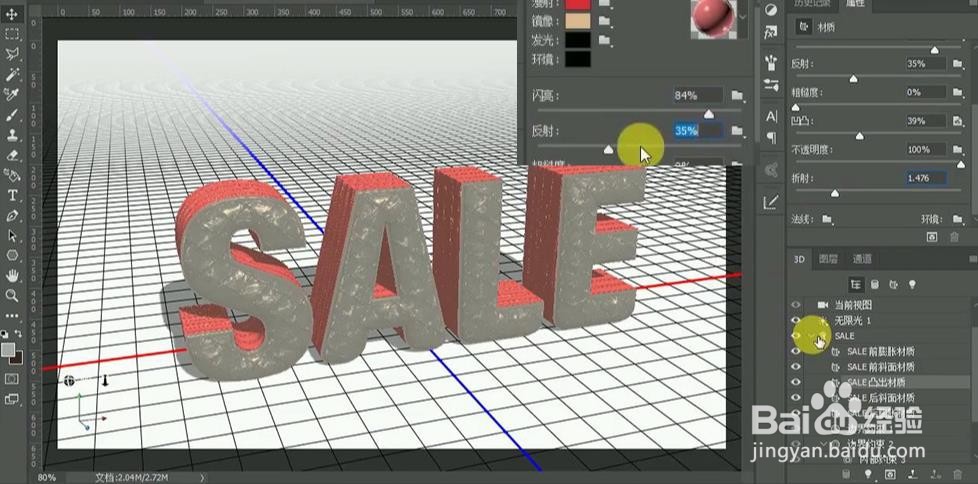
5、选择【环境图层】导入(参数默认)。
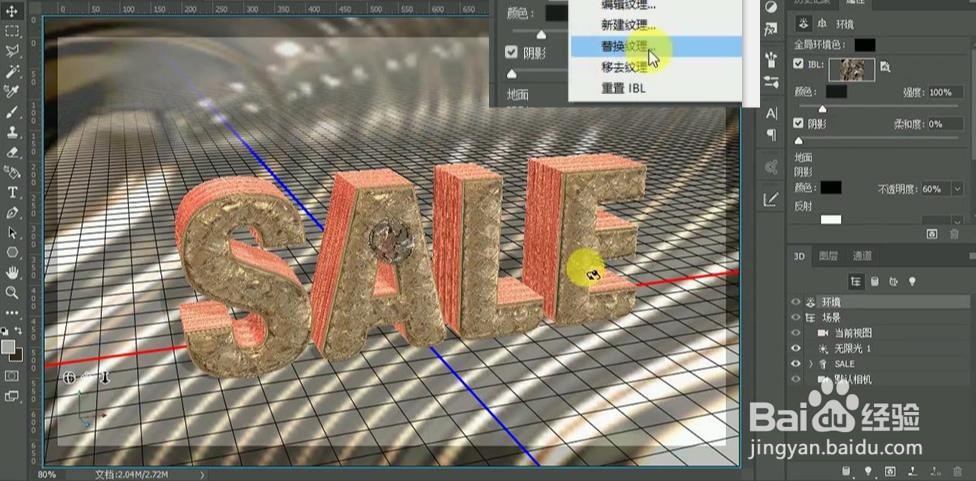
6、然后拖动【'Y轴向上移动】制作‘悬浮感’然后执行【3D-拆分凸出】。

7、然后单独调整【图层】调整‘X轴+Y轴+Z轴’制作‘错落感’。

8、观察效果,调整【侧面材质面板的参数如图】,调整完成后【保存材质】。
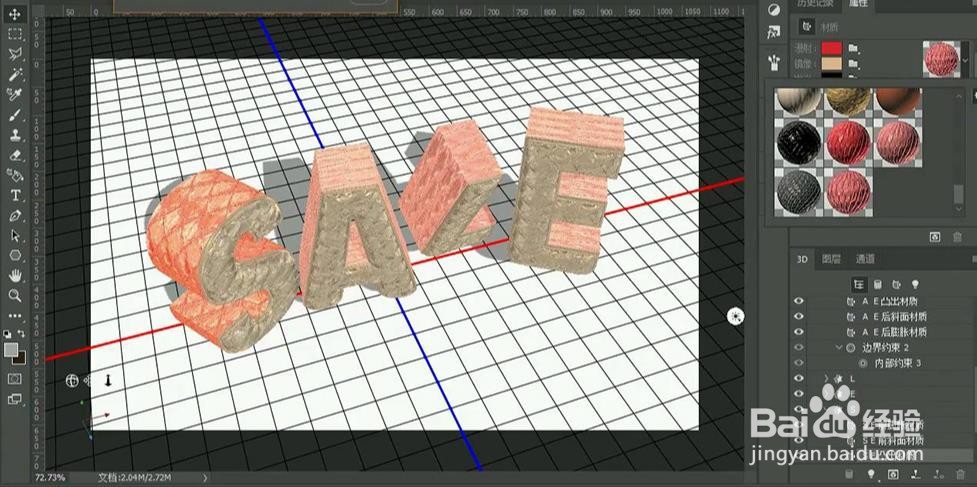
9、然后选中【该材质】拖动复制到【其它字母图层】。
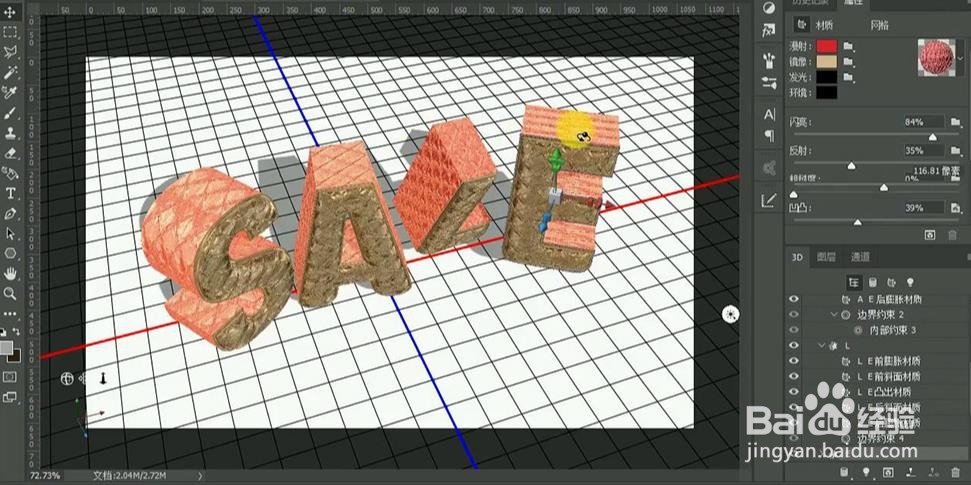
10、选择【无限光】调整【参数如图】。
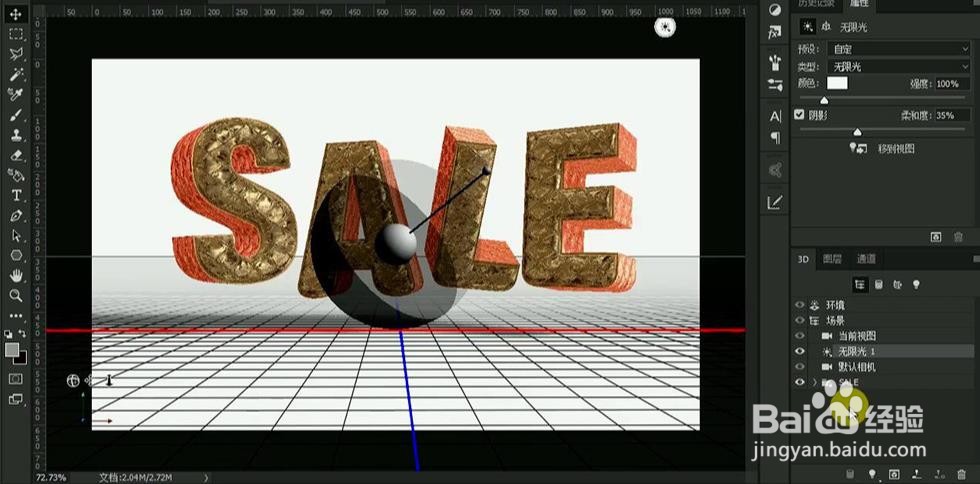
11、点击‘右下角的-渲染按钮-观察效果’(如有问题取消渲染,调整灯光、材质等参数)。
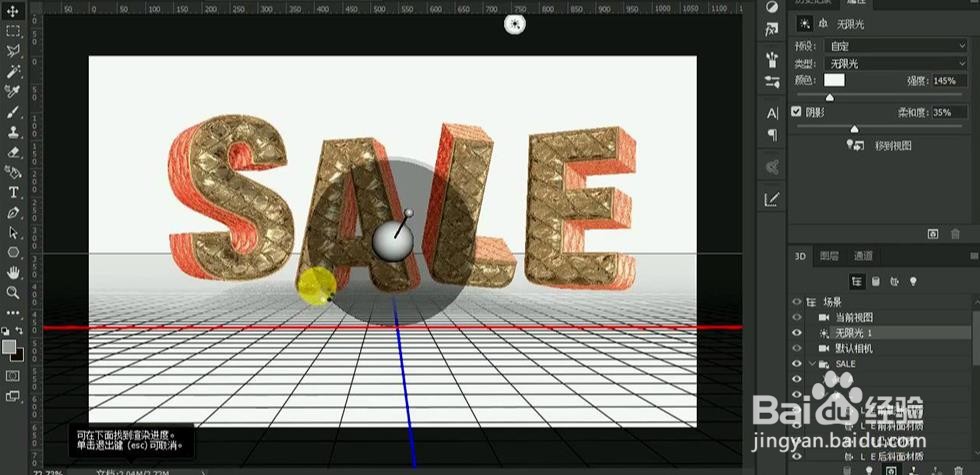
12、渲染完成后,回到【图层面板-转化为智能对象】下方【新建图层-填充渐变背景】。
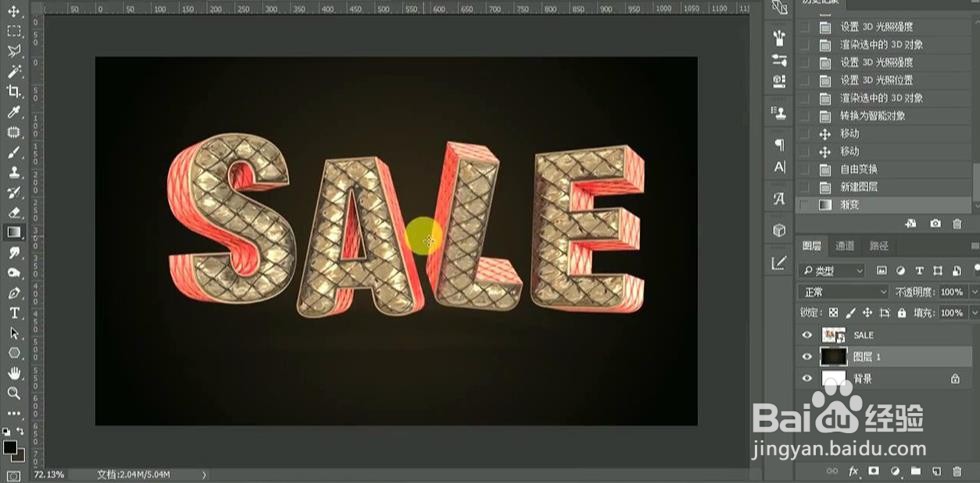
13、导入【素材】调整位置、大小【混合模式改为滤色】。
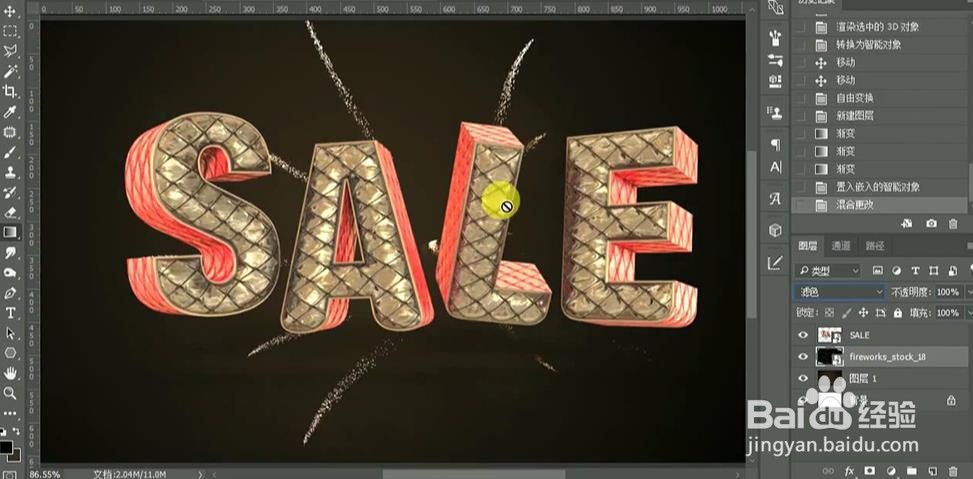
14、【新建色阶】参数如图。

15、新建【色相饱和度】参数如图。
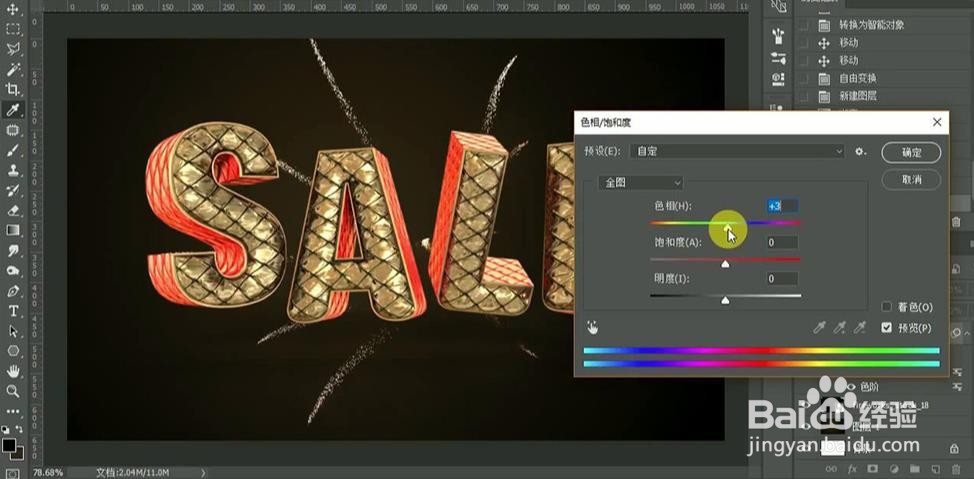
16、最终效果如图所示。
